A Google 2–3 hetente szállít kisebb frissítéseket a Chrome „stabil” verziójához, míg a nagyobb frissítésekre 4–6 hetente kerül sor. A kisebb frissítések vagy pontkiadások általában biztonsági frissítéseket és hibajavításokat kínálnak. Másrészt a nagyobb kiadásokat gyakran új funkciókkal látják el.
A Google Chrome minden eszközön automatikusan telepíti a háttérben a kisebb és nagyobb frissítéseket egyaránt. Vannak azonban olyan esetek, amikor a Google Chrome hibásan működik, és a a böngésző nem frissül automatikusan. Ha okkal feltételezi, hogy a böngésző nem naprakész, megmutatjuk, hogyan ellenőrizheti, melyik Chrome-verziót használja.
Használja a „chrome://version” parancsikont
Nyissa meg a Google Chrome-ot Windows, macOS vagy Linux rendszerű számítógépén, és írja be a chrome://versioncímet a címsorba. Nézze meg a „Google Chrome” sort az oldal tetején a böngésző verziójához.
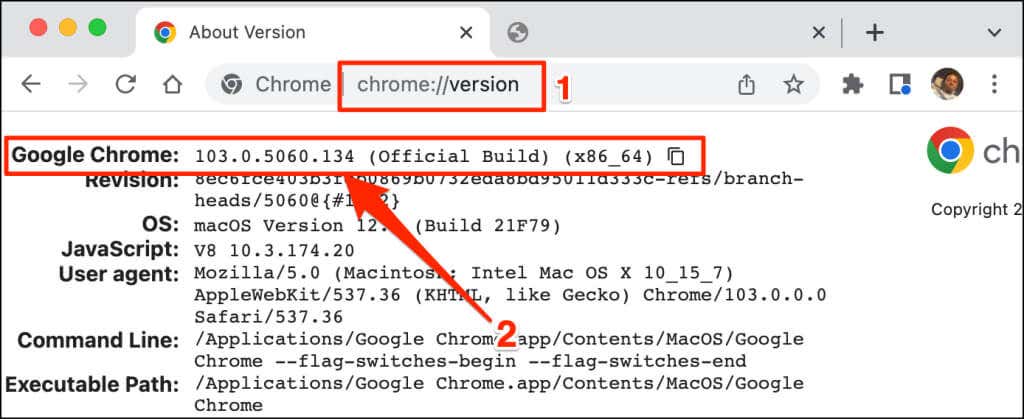
Ez a technika a Google Chrome böngésző mobil buildjein is működik. Nyissa meg a Chrome-ot Android- vagy iOS-eszközén, és írja be a chrome://versioncímet a címsorba. A Google Chrome sorában ellenőrizze a böngésző verzióját vagy buildszámát.
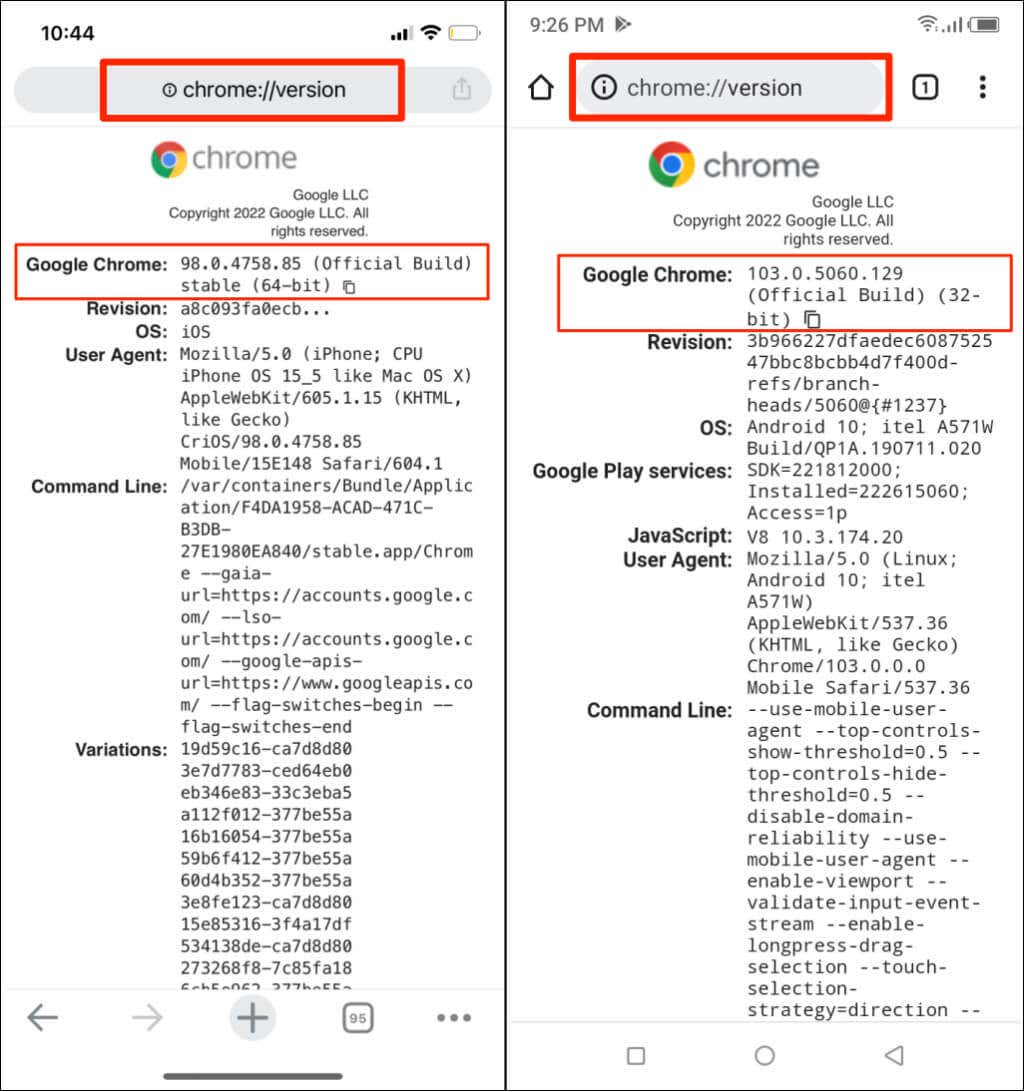
Ellenőrizze a Chrome verzióját a Beállítások menüben
A Chrome beállítási menüjében is megkeresheti böngészője verzióját.
Ellenőrizze a Chrome verzióját a macOS rendszerben
Ha a Chrome-ot Mac számítógépen használja, a következőképpen nézheti meg a böngésző verzióját a beállítások menüben.
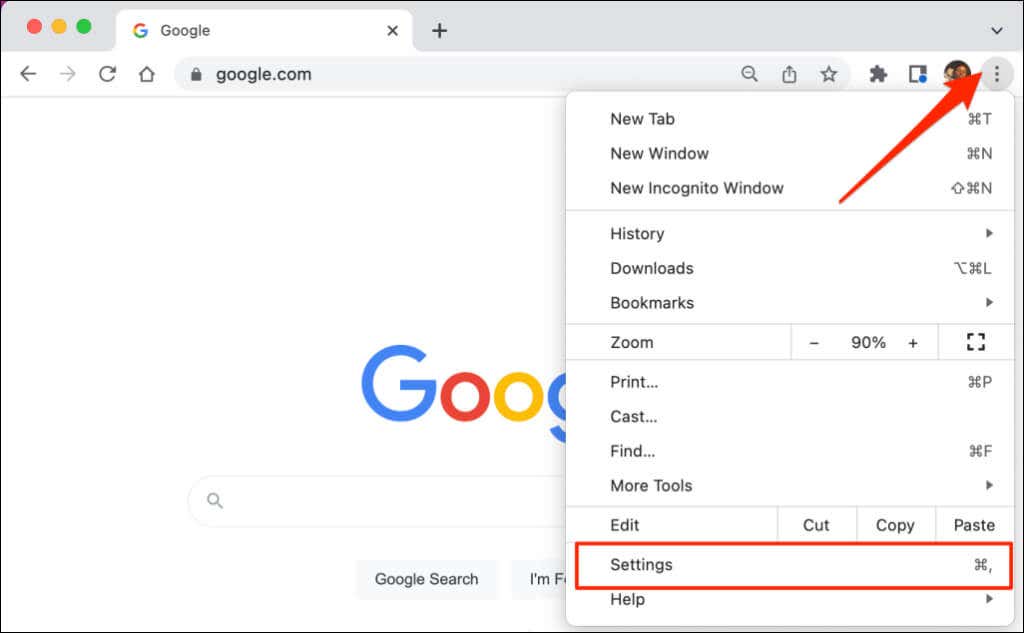
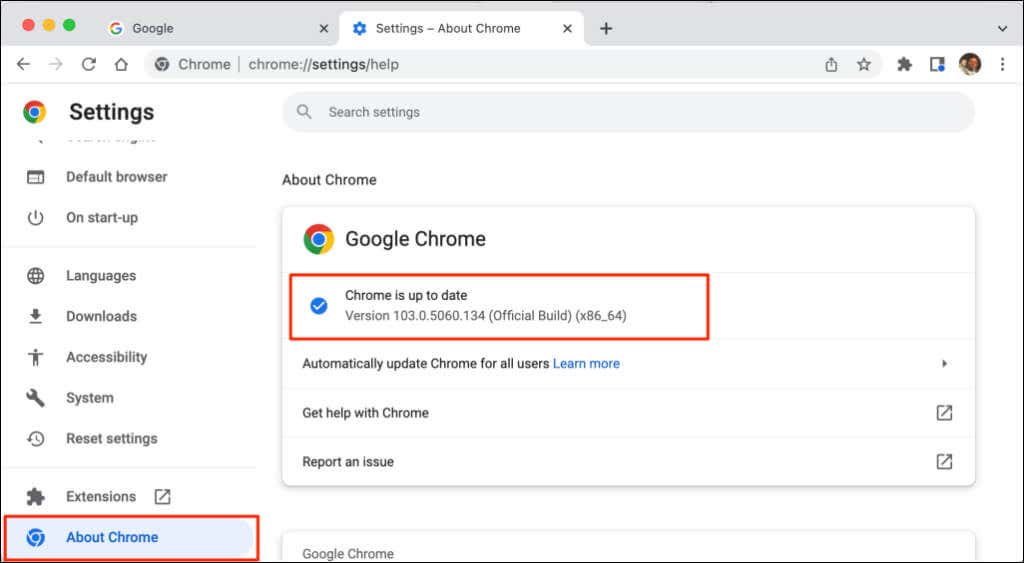
Ha a Chrome legújabb verzióját használja, a képernyőn megjelenik a „Chrome naprakész” üzenet. Néha előfordulhat, hogy újra kell indítania a Chrome-ot a függőben lévő frissítések telepítéséhez. A Chrome és más webböngészők – Mozilla Firefox, Apple Safari stb. – frissítésével kapcsolatos további információkért tekintse meg az oktatóanyagunk a webböngészők frissítéséről részt.
Ellenőrizze a Chrome-verziót a Windows rendszerben
.Nyissa meg a Chrome webböngészőt számítógépén, és kövesse az alábbi lépéseket.
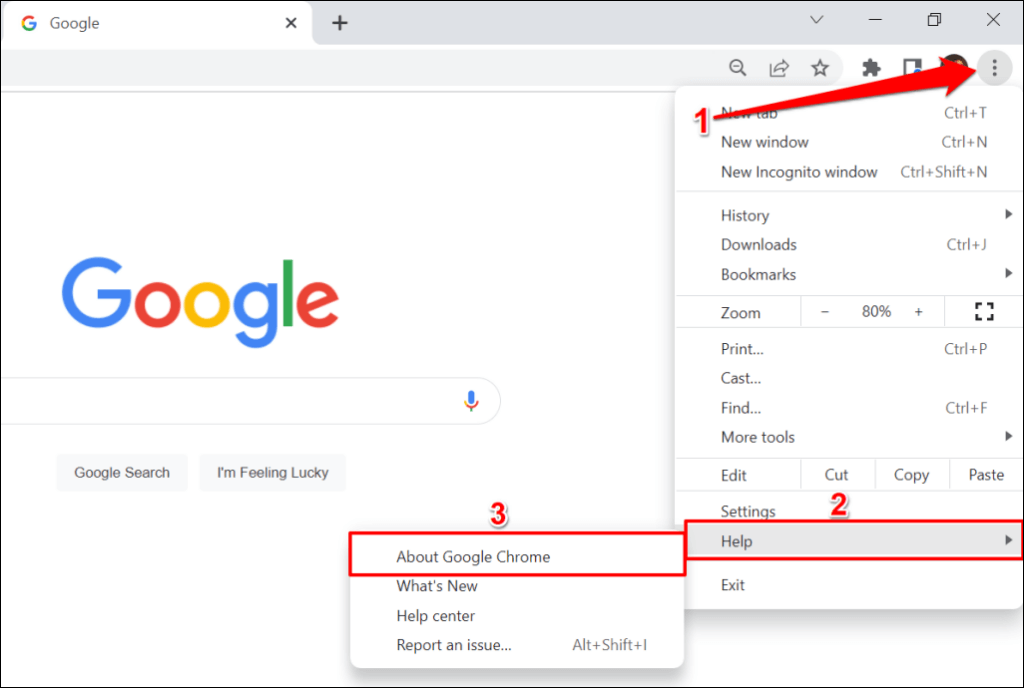
Alternatív megoldásként illessze be a chrome://settings/helpelemet a Chrome címsorába, és nyomja meg az Enterbillentyűt a billentyűzeten.


Ellenőrizze a Chrome verzióját iOS-eszközökön
Kövesse az alábbi lépéseket az iPhone vagy iPad készülékére telepített Google Chrome böngészőverzió ellenőrzéséhez.
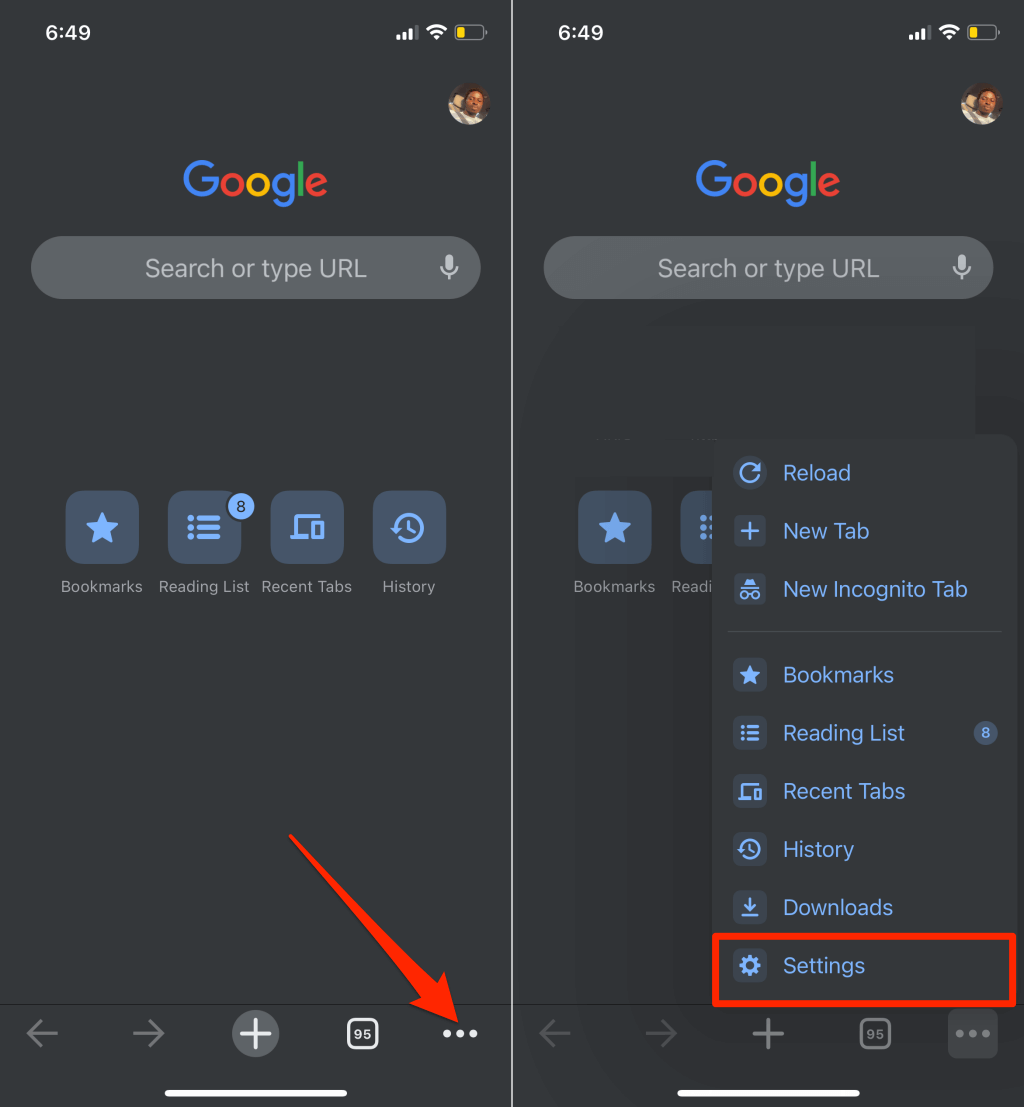
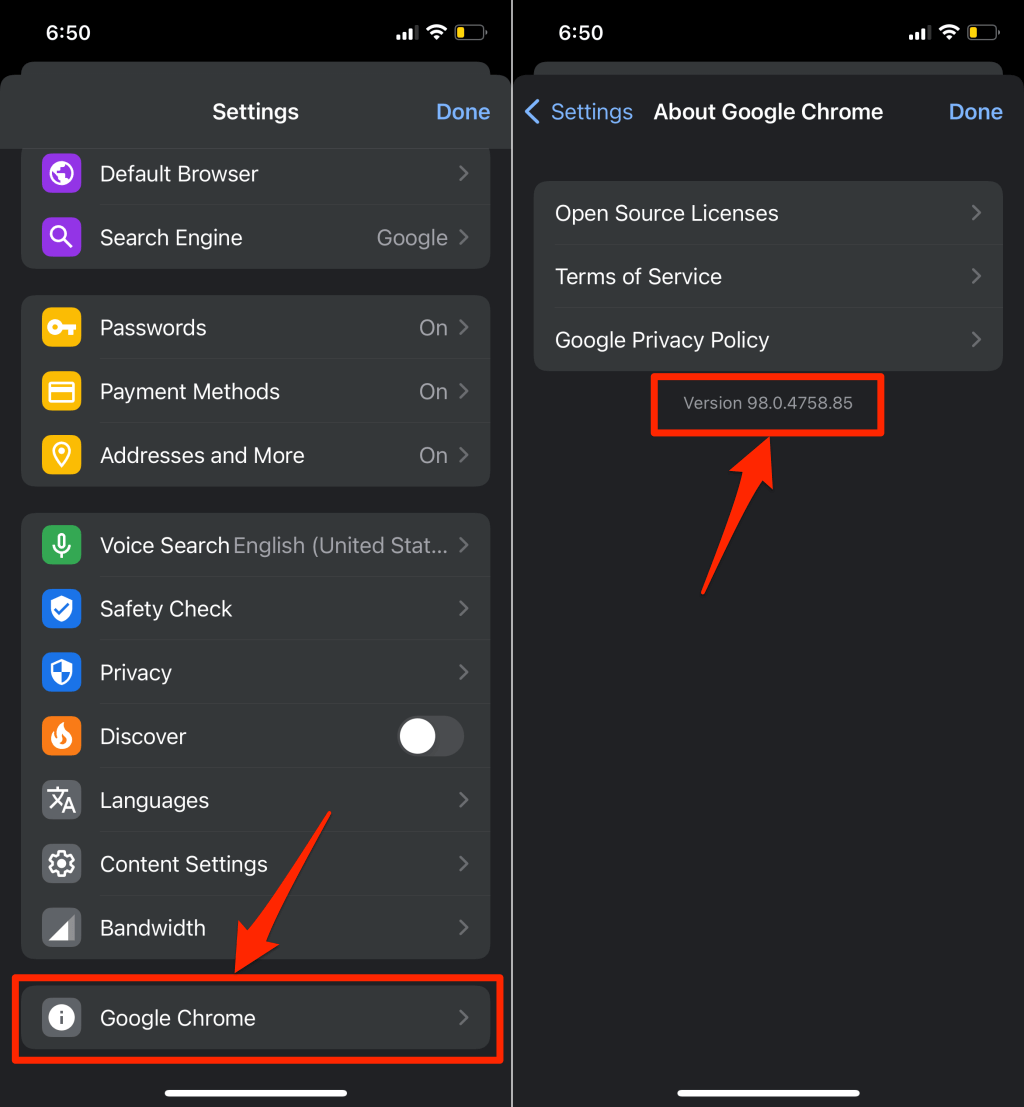
Ellenőrizze a Chrome Android-verzióját
Kövesse az alábbi lépéseket az Android-eszközére telepített Google Chrome aktuális verziójának ellenőrzéséhez.
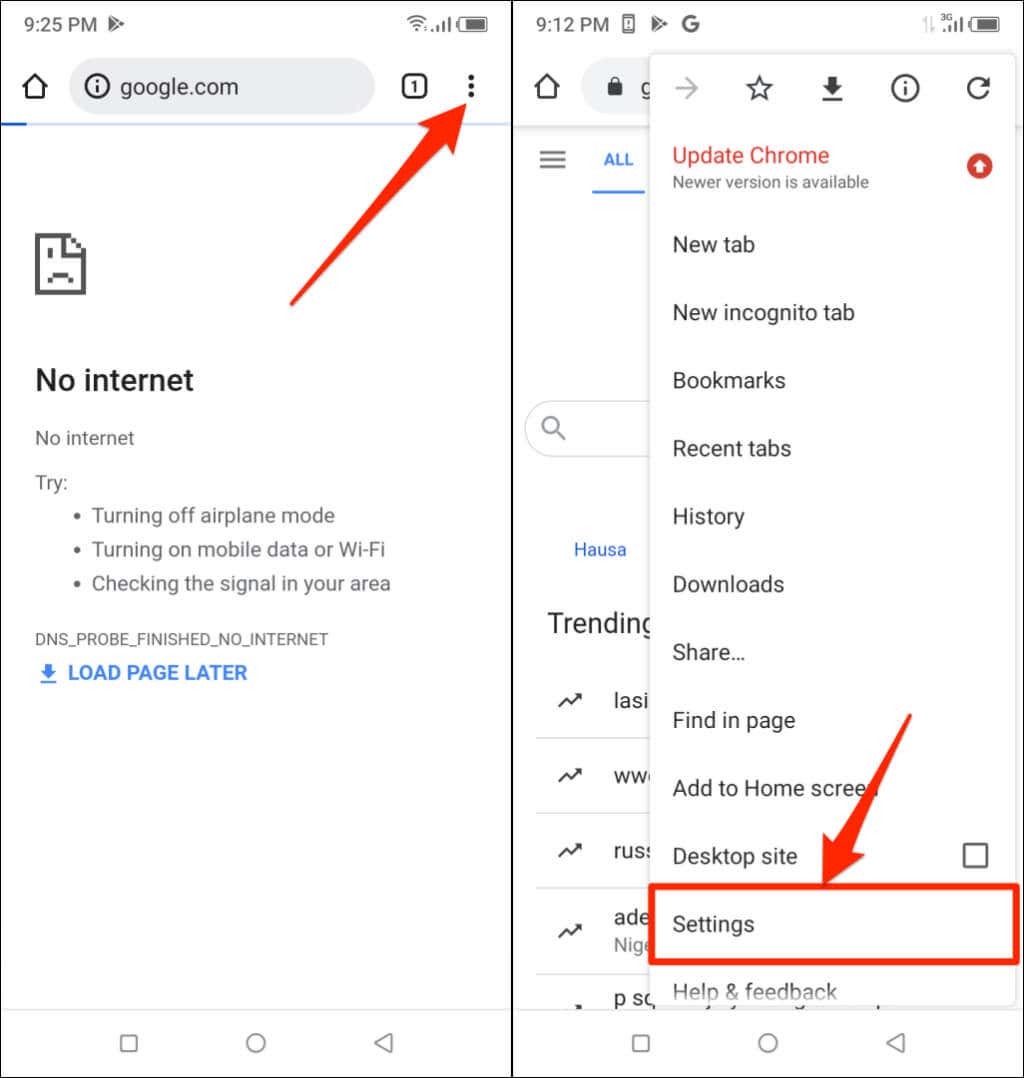 >
>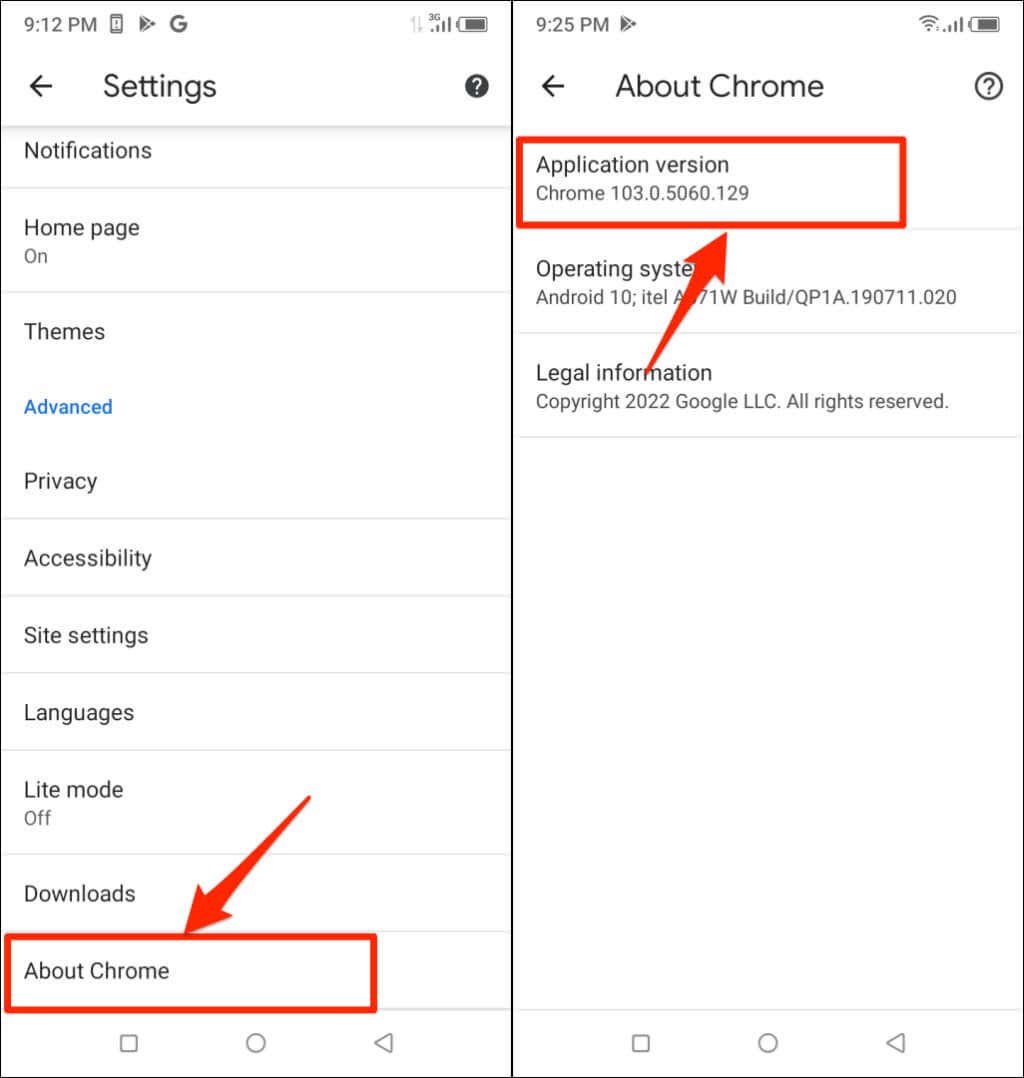
A Chrome-verzió letöltése Chromebookon
A Chromebookok a Chrome operációs rendszeren alapulnak. Ha Chromebookot használ, a Beállítások menüben ellenőrizheti az eszköz Chrome-verzióját.
Nyissa meg Chromebookja Beállítások alkalmazását, és bontsa ki a „Speciális” legördülő részt az oldalsávon. Válassza az A ChromeOS névjegyelehetőséget, és ellenőrizze, hogy a Chrome operációs rendszer melyik verziója használja a Chromebookot.
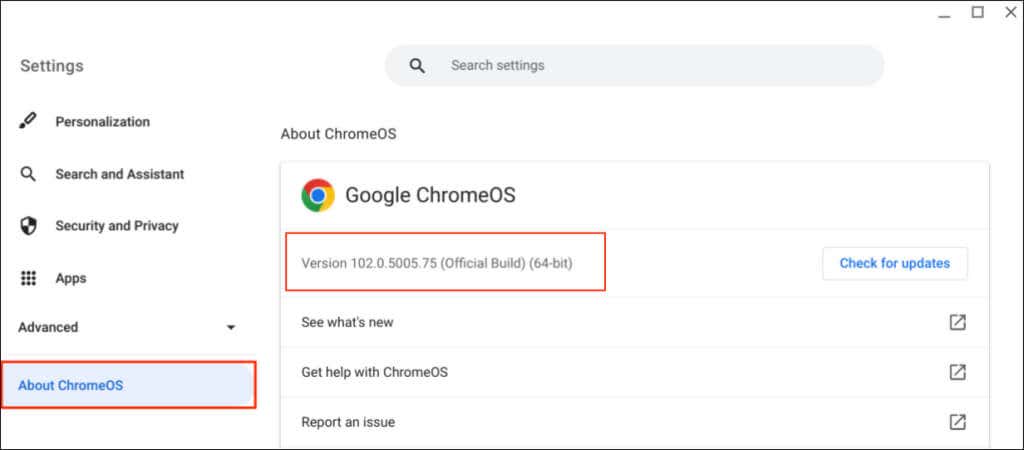
Chrome fejlesztői/kiadási csatornái
A Google a Chrome böngésző összes verzióját a fejlesztési szakasztól függően csepegve bocsátja ki. A Chrome-nak négy kiadási csatornája van : Canary, Dev, Béta és Stable.
Chrome Canary csatorna
Ez a csatorna a Google Chrome fejlesztési szakaszának élén áll. A Google a Chrome „vérző szélének” nevezi. A Canary buildek fejlesztés alatt állnak, és naponta jelennek meg az új verziók..
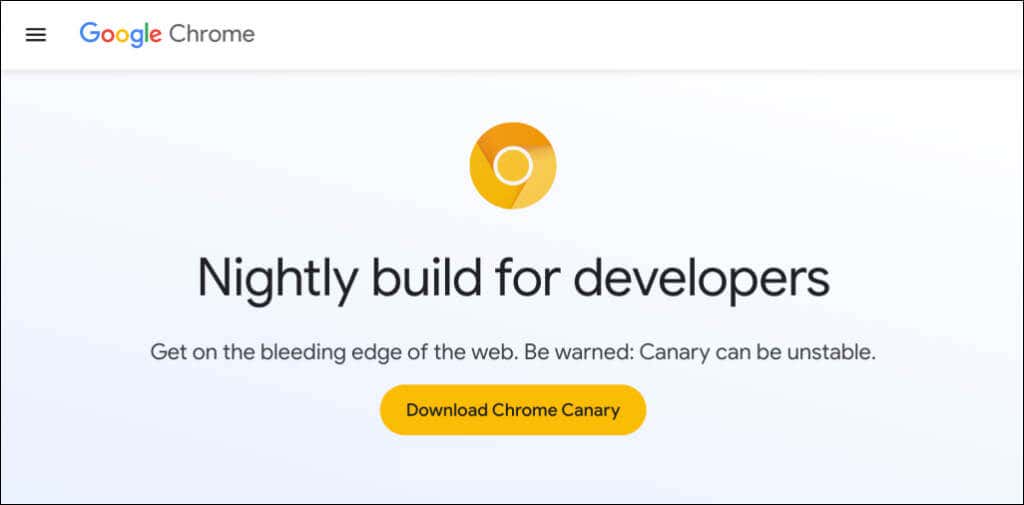
A Canary csatorna a még fejlesztés alatt álló új funkciók első tesztelési terepe. Ha a Google új funkciót vezetne be a Chrome-ban, a vállalat először a Canary buildbe helyezi a funkciót tesztelés és megfigyelés céljából.
AA Chrome Canary csatornája a böngésző leginstabilabb felépítése. A Chrome Canary buildjét a stabil verzió mellett futtathatja eszközén. Azonban nem javasoljuk a Chrome Canary telepítését, hacsak nem kérik – különösen az elsődleges számítógépén.
Chrome fejlesztői csatorna
A Google hetente egyszer vagy kétszer frissíti a fejlesztői csatornát. A fejlesztők gyakran használják ezt a buildet, hogy 9–12 hetes előnézetet kapjanak a Chrome-ba érkező új funkciókról.
A Fejlesztői csatorna gyakran összeomlik és hibásan működik, de sokkal stabilabb, mint a Kanári-csatorna. A Google megoldja a Fejlesztői csatorna funkcióival kapcsolatos problémákat, mielőtt „stabilként” jelölné meg őket.
Chrome béta csatorna
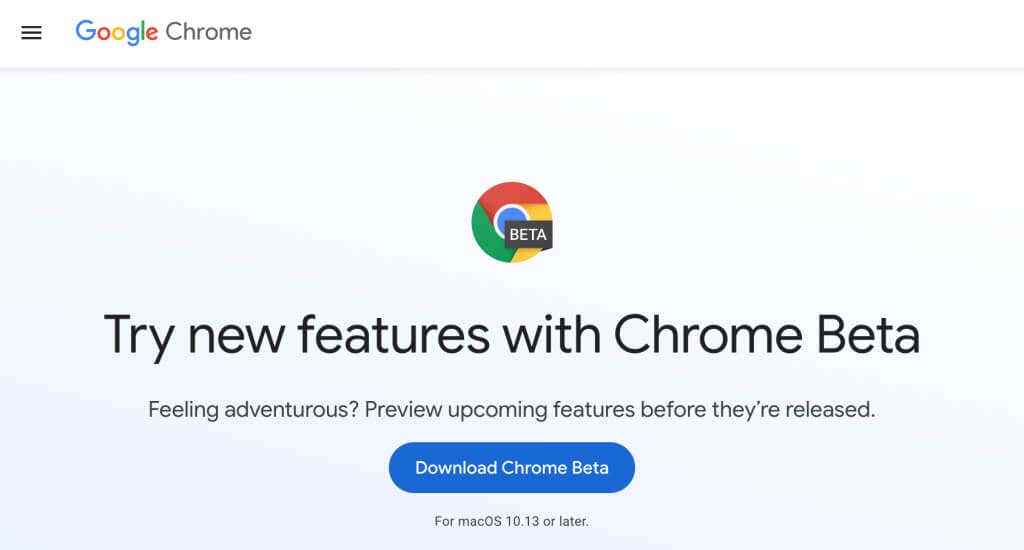 A
A
A Chrome béta verziója segítségével tesztelheti az új funkciókat 4-6 héttel azelőtt, hogy megjelennének a Chrome stabil verziójában. A Google nagyjából hetente frissíti a béta csatornát, kijavítva a béta felhasználók/tesztelők által jelentett problémákat vagy hibákat.
Stabil csatorna
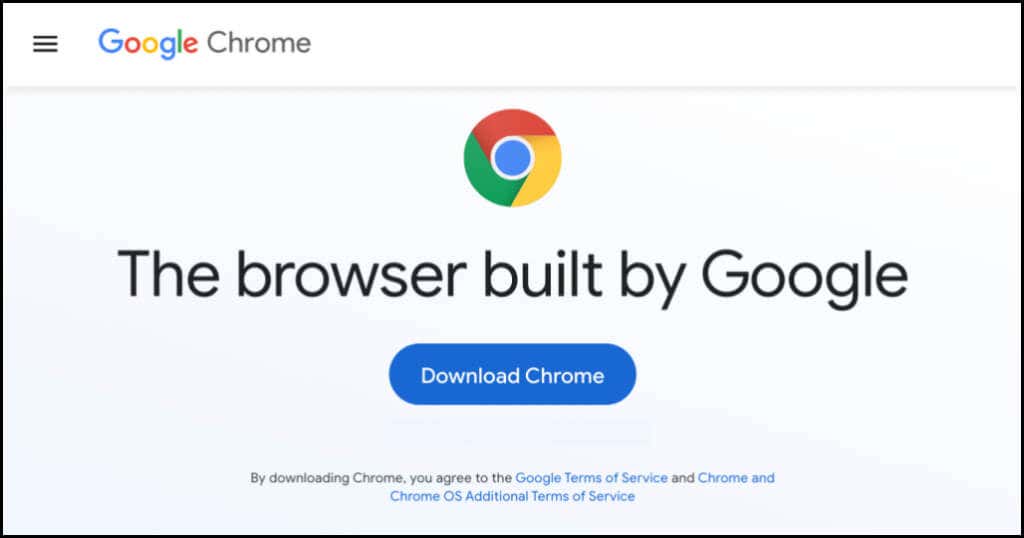
A Chrome stabil buildje megtalálható a Chrome webhelyén, a Google Play Áruházban és az Apple App Store-ban. A stabil csatornát „hivatalos felépítésnek” is hívják. A Chrome csapata alaposan tesztelte ezt a csatornát, és a böngésző használata során alig vagy egyáltalán nem lesz probléma.
32 bites vagy 64 bites Chrome: mi a különbség
A Chrome verziószáma mellett a „32 bites” vagy a „64 bites” szöveg jelenhet meg. A 64 bites verzió több RAM-mal rendelkezik, mint a 32 bites verzió, és 64 bites számítógépeken teljesít a legjobban.
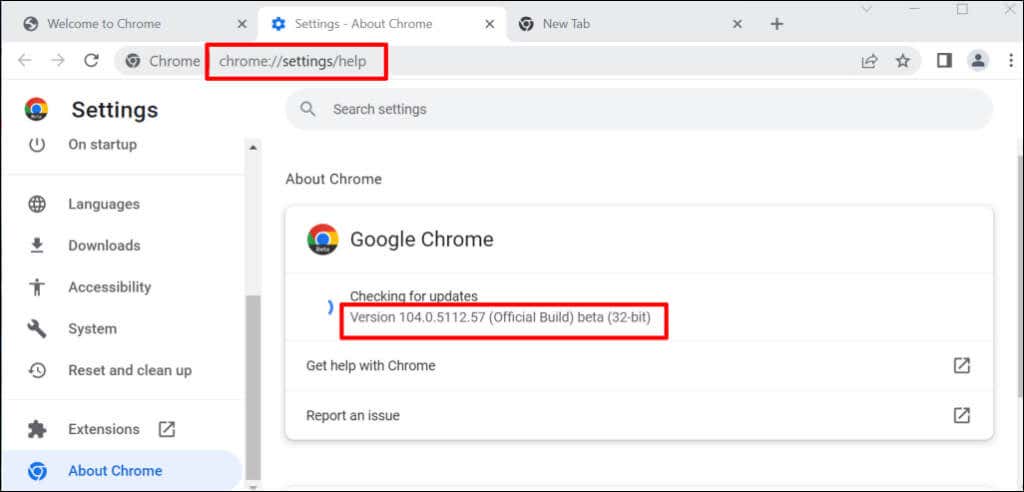
Amikor letölti a Chrome-ot a Google Chrome webhelyéről Linux- vagy macOS-számítógépre, alapértelmezés szerint a 64 bites verziót kapja. Windows rendszerben a Chrome automatikusan felismeri számítógépe processzorarchitektúráját, és az eszközéhez legjobban illő verziót kínálja.
A 64 bites letöltési linket 64 bites számítógépen, a 32 bites letöltési linket pedig 32 bites eszközökön kapja meg. Nem ismeri számítógépe processzor architektúráját? Íme 4 módszer annak ellenőrzésére, hogy 32 bites vagy 64 bites számítógépe van.
A Google emellett lehetőséget ad a felhasználóknak a böngésző 32 bites vagy 64 bites verziójának letöltésére. Görgessen a Chrom letöltési oldal aljára, és válassza az Egyéb platformoklehetőséget..
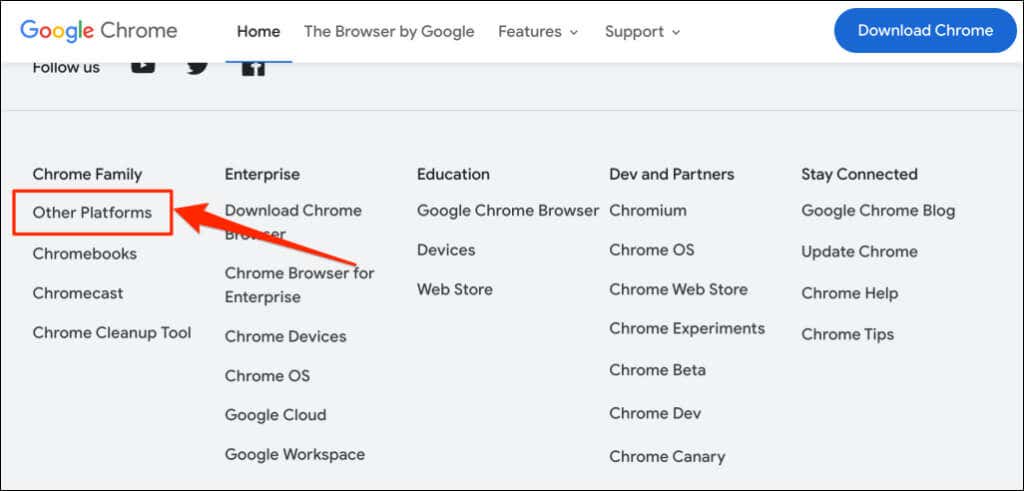
Válassza ki a kívánt verziót (32 bites vagy 64 bites) a „Chrome beszerzése” előugró oldalon.
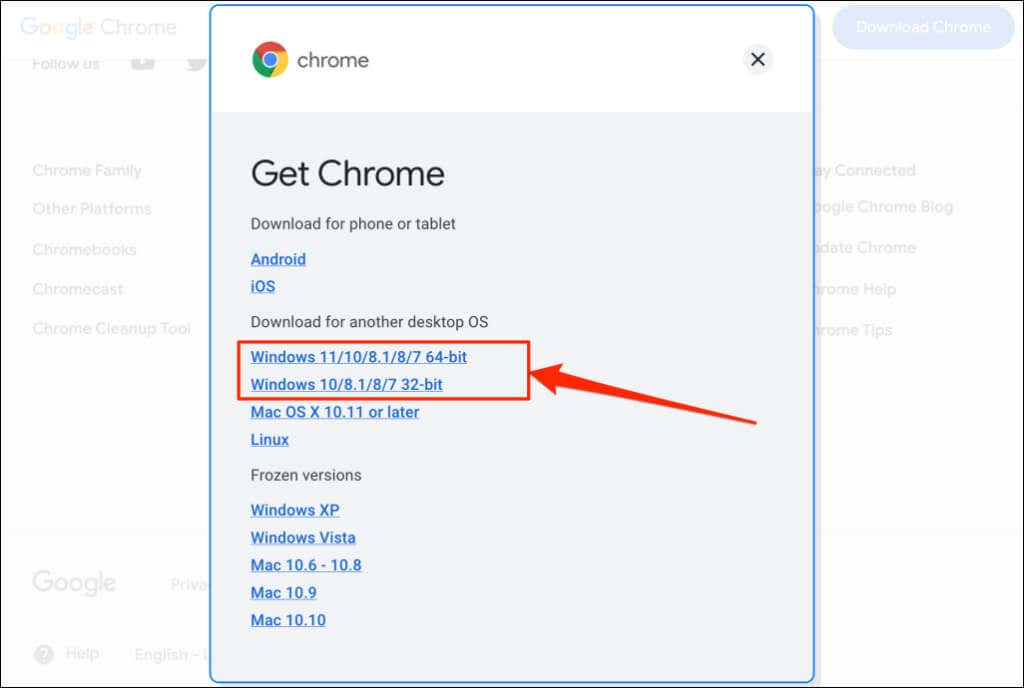
Google Chrome verzióelőzmények
Most már tudja, hogyan ellenőrizheti a Chrome verzióját. A következő lépés annak ellenőrzése, hogy a legújabb böngészőverziót használja-e eszközén. A WhatIsMyBrowser.com frissített összefoglalót vezet a Google Chrome böngésző legújabb verzióiról és megjelenési dátumairól.
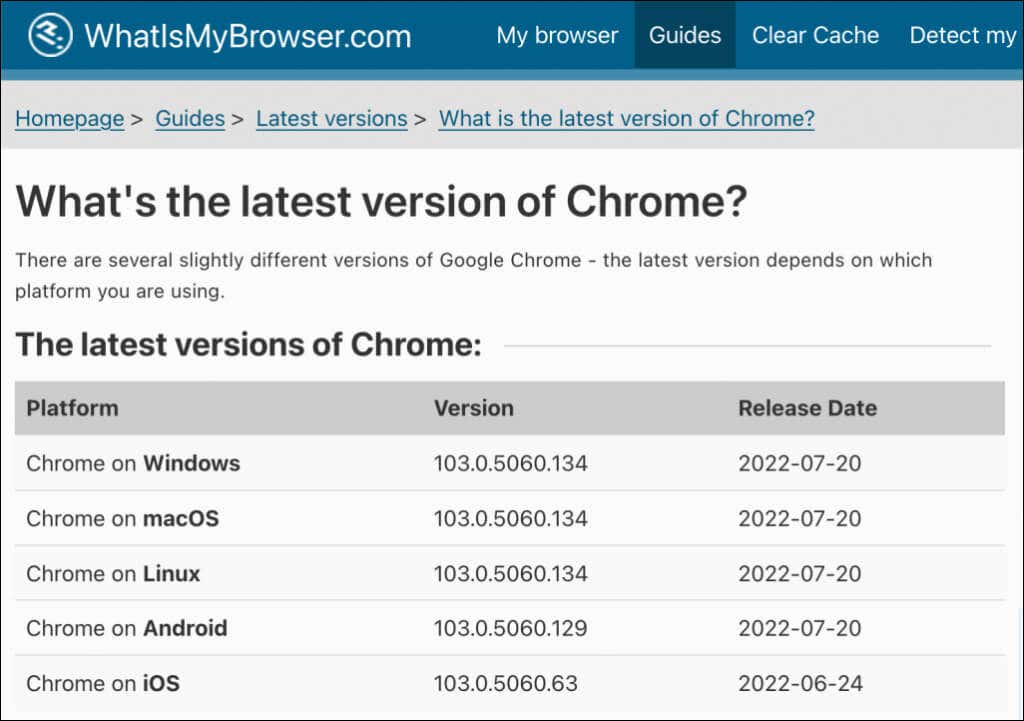
Ha eszköze böngészőjének verziója eltér a WhatIsMyBrowser jelentésében szereplőtől, azonnal frissítse a Google Chrome-ot.
.